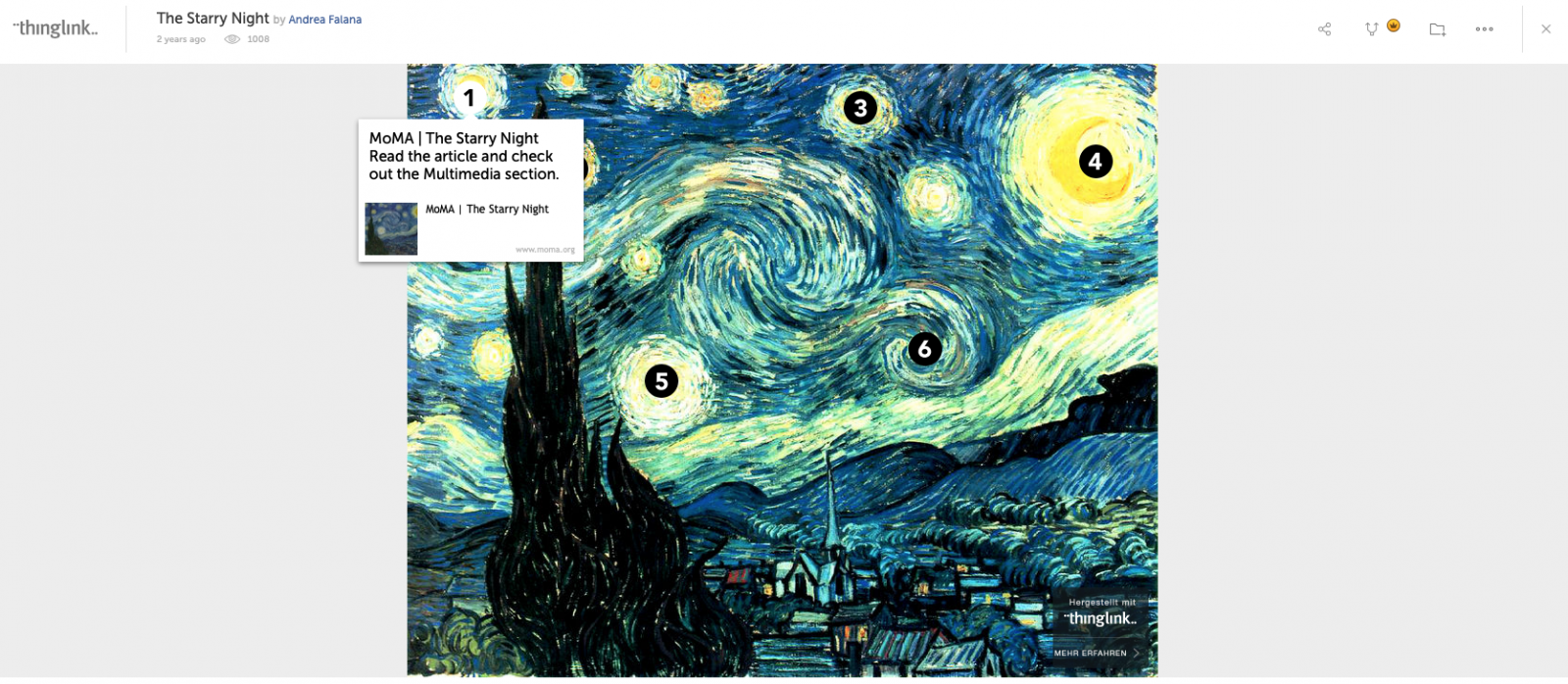Thinglink
Thinglink (https://www.thinglink.com) ermöglicht es, Links zu den verschiedensten Ressourcen als Markierungen auf einem Bild zu speichern. Unterstützt werden dabei nicht nur Fotos, Texte, Audio- oder Videodateien, sondern auch Wikipedia-Einträge, Google-Maps-Karten oder Profile in sozialen Netzwerken. (Die kostenlose Version reicht für den einfachen Einsatz im Seminar aus.)
Anmelden
Eine Registration ist erforderlich und mit der eigenen E-Mail Adresse möglich.
Startbildschirm
Der Startbildschirm ist übersichtlich und aufgeräumt. Am oberen Bildschirmrand befinden sich die Hauptfunktionen der Seite.
Explore
Als Thinglink Einsteiger und Einsteigerinnen ist es lohnenswert, sich unter der Rubrik "Explore" Inspirationen für Thinglink-Projekte zu holen.
Create
Vom "Create" Button aus, lassen sich Thinglink Projekte starten.
Bild erstellen
Um ein neues Bilprojekt zu starten, gelangt man über den oben erwähnten "create" Button auf die Herstellungsebene. Hier können per Upload, Drag and Drop ein Bild, das später verlinkt werden soll, importiert werden. Sobald das gewünschte Foto auf die Plattform hochgeladen wurde, gelangt man zur eigentlichen Bearbeitungsseite. Zunächst muss dem Projekt ein Titel gegeben werden. Diesen kann man im oberen Bildschirmrand unter "Titel" eingeben. Um das Bild mit "Tags" zu versehen, muss mit dem Cursor die entsprechende Stelle im Bild ausgewählt werden. Der entstandene Punkt kann auf dem Bild beliebig verschoben und in der Größe variiert werden. Auf der linken Bildschirmhälfte kann man nun die gesetzten Tags anpassen. Unter "Icon Image" lässt sich die Farbe des Markierungspunktes anpassen. Unter "Link or image adress" lässt sich der Tag mit einem URL-Link versehen. Das Textfeld, das sich unterhalb des URL-Adressfeldes befindet, kann mit eigenen Texten befüllt werden. Mit dem "Save" Button muss gespeichert werden. Um das Bildprojekt abzuschließen, muss unten rechts der Button "Save Image" angewählt werden.
Teilen von Thinglink Projekten
Das fertige Projekt kann über das Menü "Me" angewählt und geöffnet werden. Auf der rechten Bildhälfte erscheinen die Symbole "Bearbeiten", "Berühren" und "Teilen". Unter "Teilen" kann das Bild als Embed Code oder Link geteilt werden, ebenso über diverse Social-Media-Kanäle.